Un ensemble de fenêtres est une collection de fenêtres de l’application que vous ouvrez et gérez à partir de la commande Pane Sets (Ensembles de fenêtres) figurant sous l’onglet View (Vue) du ruban.

Les ensembles de fenêtres par défaut suivants sont disponibles :
- Editing (Mise à jour) : ouvre les fenêtres Contents (Contenu), Catalog (Catalogue), Create Features (Créer des entités), Attributes (Attributs) et Modify Features (Modifier des entités).
- Geoprocessing (Géotraitement) : ouvre les fenêtres Contents (Contenu), Catalog (Catalogue) et Geoprocessing (Géotraitement).
- Mapping (Cartographie) : ouvre les fenêtres Contents (Contenu) et Catalog (Catalogue).
Lorsqu’un ensemble de fenêtres apparaît, toutes les fenêtres ouvertes qui ne font pas partie de l’ensemble en question sont fermées.
Vous pouvez créer des ensembles de fenêtres personnalisés pour la prise en charge des processus. Si, par exemple, vous recherchez fréquemment des lieux sur une carte dans vos projets, vous pouvez créer un ensemble de fenêtres qui comporte la fenêtre Locate (Localiser). Vous pouvez également utiliser des ensembles de fenêtres pour réduire l’encombrement. Si plusieurs fenêtres que nous n’utilisez pas sont ouvertes, vous pouvez sélectionner un ensemble de fenêtres tel que Mapping (Cartographie) pour simplifier l’interface utilisateur.
Il est possible de créer des ensembles de fenêtres personnalisés et de les modifier. Il est impossible de modifier ou de supprimer les ensembles de fenêtres par défaut.
Vous pouvez attribuer des raccourcis clavier aux ensembles de fenêtres. Vous pouvez également ajouter des ensembles de fenêtres à Quick Access Toolbar (Barre d’outils Accès rapide).
Les ensembles de fenêtres n’enregistrent pas la position des fenêtres. Les fenêtres s’ouvrent à l’endroit de l’écran où elles se trouvaient la dernière fois, qu’elles soient ouvertes à partir d’un ensemble de fenêtres ou pas. Un ensemble de fenêtres inclut uniquement des fenêtres ; il n’enregistre pas les vues ouvertes ni aucune autre configuration de l’interface utilisateur.
Ouvrir un ensemble de fenêtres
Vous pouvez ouvrir un ensemble de fenêtres par défaut ou personnalisé, à tout moment au cours de votre session.
- Dans un projet ouvert, cliquez sur l’onglet Project (Projet) du ruban. Dans le groupe Windows (Fenêtres), cliquez sur Pane Sets (Ensembles de fenêtres)
 .
. - Dans le menu déroulant Pane Sets (Ensembles de fenêtres), sélectionnez l’une des options suivantes :
- Mise à jour

- Géotraitement

- Cartographie

- Ensemble de fenêtres personnalisé que vous avez créé.
Les fenêtres incluses dans l’ensemble de fenêtres sont ouvertes et les autres sont fermées.
- Mise à jour
Créer un ensemble de fenêtres
Les ensembles de fenêtres sont créés à partir des fenêtres qui sont actuellement ouvertes dans un projet.
- Dans un projet ouvert, ouvrez les fenêtres que vous désirez inclure dans l’ensemble de fenêtres. Fermez toutes les fenêtres que vous ne voulez pas inclure.
Selon la fenêtre concernée, il est possible de l’ouvrir à partir d’une commande du ruban, d’un menu déroulant, d’un menu contextuel ou d’un lanceur de boîte de dialogue. Certaines fenêtres s’ouvrent en réponse à des actions logicielles. Par exemple, la fenêtre Pop-up (Fenêtre contextuelle) s’ouvre lorsque vous cliquez sur une entité de la carte.
- Sur le ruban, cliquez sur l’onglet View (Vue). Dans le groupe Windows (Fenêtres), cliquez sur Pane Sets (Ensembles de fenêtres)
 et sur New (Nouveau).
et sur New (Nouveau).La boîte de dialogue Create Pane Set (Créer un ensemble de fenêtres) s’affiche.
- Dans la boîte de dialogue Create Pane Set (Créer un ensemble de fenêtres), saisissez un nom dans la zone Name (Nom).
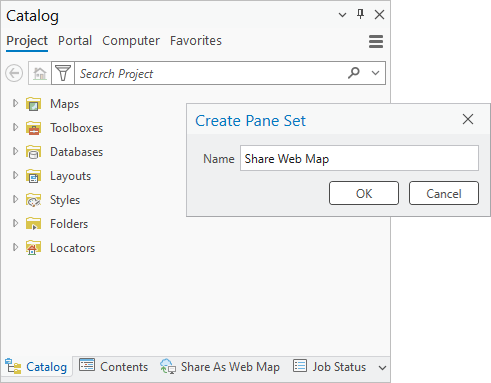
Dans cet exemple, le nouvel ensemble de fenêtres Share Web Map (Partager une carte Web) s’ouvre dans la fenêtre Catalog (Catalogue), Contents (Contenu), Share As Web Map (Partager en tant que carte Web) et Job Status (Statut de la tâche). Remarque :
Si vous utilisez un nom qui est utilisé par un autre ensemble de fenêtres personnalisé, un message d’avertissement apparaît. Cliquez sur No (Non) pour fermer la boîte de dialogue Create Pane Set (Créer un ensemble de fenêtres) et recommencez l’opération. (Il s’agit de l’option par défaut) Cliquez sur Yes (Oui) pour remplacer l’ensemble de fenêtres existant.
Si vous utilisez un nom qui est utilisé par un ensemble de fenêtres par défaut, un message d’erreur apparaît. Cliquez sur OK pour fermer la boîte de dialogue Create Pane Set (Créer un ensemble de fenêtres) et recommencez l’opération.
- Cliquez sur OK.
Le nouvel ensemble de fenêtres apparaît sous l’en-tête Custom (Personnalisé) du menu déroulant Pane Sets (Ensembles de fenêtres). Vous pouvez placer le curseur au-dessus pour voir les fenêtres qui sont incluses.

Icône reflétant le premier caractère du nom de l’ensemble de fenêtres personnalisé.
Modifier un ensemble de fenêtres
Vous pouvez modifier un ensemble de fenêtres en le renommant, en le mettant à jour ou en le supprimant. Seuls les ensembles de fenêtres personnalisés sont modifiables. La commande Edit (Mettre à jour) est désactivée s’il n’existe aucun ensemble de fenêtres personnalisé.
Renommer un ensemble de fenêtres
Vous pouvez changer le nom d’un ensemble de fenêtres à tout moment, mais vous ne pouvez pas créer de noms en double. Les noms ne tiennent pas compte de la casse des caractères. Ainsi, les noms localiser et Localiser sont considérés comme des doublons.
- Sur le ruban, cliquez sur l’onglet View (Vue). Dans le groupe Windows (Fenêtres), cliquez sur Pane Sets (Ensembles de fenêtres)
 et sur Edit (Modifier).
et sur Edit (Modifier).La boîte de dialogue Edit Pane Sets (Modifier les ensembles de fenêtres) apparaît.
- Dans la fenêtre Edit Pane Sets (Modifier les ensembles de fenêtres), cliquez sur l’ensemble de fenêtres à sélectionner, puis cliquez sur Rename (Renommer).
La zone prévue pour saisir le nom devient modifiable.
- Saisissez un nouveau nom pour l’ensemble de fenêtres et appuyez sur la touche Entrée.
- Cliquez sur Close (Fermer).
Remarque :
Si vous utilisez un nom qui est utilisé par un autre ensemble de fenêtres, un message d’erreur apparaît. Cliquez sur OK et sélectionnez un autre nom.
Supprimer un ensemble de fenêtres
Vous avez la possibilité de supprimer les ensembles de fenêtres dont vous n’avez plus besoin. Il est impossible de restaurer un ensemble de fenêtres après l’avoir supprimé. Si vous en avez à nouveau besoin, vous devrez le recréer.
- Sur le ruban, cliquez sur l’onglet View (Vue). Dans le groupe Windows (Fenêtres), cliquez sur Pane Sets (Ensembles de fenêtres)
 et sur Edit (Modifier).
et sur Edit (Modifier).La boîte de dialogue Edit Pane Sets (Modifier les ensembles de fenêtres) apparaît.
- Dans la fenêtre Edit Pane Sets (Modifier les ensembles de fenêtres), cliquez sur l’ensemble de fenêtres à sélectionner, puis cliquez sur Remove (Supprimer).
Cette action est immédiate et ne peut pas être annulée.
- Cliquez sur Close (Fermer).
Mettre à jour un ensemble de fenêtres
Vous pouvez mettre à jour un ensemble de fenêtres pour y ajouter des fenêtres ou en supprimer.
- Sur le ruban, cliquez sur l’onglet View (Vue). Dans le groupe Windows (Fenêtres), cliquez sur Pane Sets (Ensembles de fenêtres)
 .
. - Dans le menu déroulant Pane Sets (Ensembles de fenêtres), sous Custom (Personnalisé), cliquez sur un ensemble de fenêtres pour ouvrir ce dernier.
- Ouvrez les fenêtres que vous désirez ajouter à l’ensemble de fenêtres et fermez celles que vous souhaitez retirer.
- Sur le ruban, cliquez sur l’onglet View (Vue). Dans le groupe Windows (Fenêtres), cliquez sur Pane Sets (Ensembles de fenêtres)
 et sur Edit (Modifier).
et sur Edit (Modifier).La boîte de dialogue Edit Pane Sets (Modifier les ensembles de fenêtres) apparaît.
- Dans la fenêtre Edit Pane Sets (Modifier les ensembles de fenêtres), cliquez sur l’ensemble de fenêtres que vous mettez à jour pour le sélectionner, puis cliquez sur Update (Mettre à jour).
- Cliquez sur Close (Fermer).
Ajouter un ensemble de fenêtres à la barre d’outils Accès rapide
Vous pouvez ajouter un ensemble de fenêtres par défaut ou personnalisé à Quick Access Toolbar (Barre d’outils Accès rapide).
- Sur le ruban, cliquez sur l’onglet View (Vue). Dans le groupe Windows (Fenêtres), cliquez sur Pane Sets (Ensembles de fenêtres)
 .
. - Dans le menu déroulant Pane Sets (Ensembles de fenêtres), cliquez avec le bouton droit sur un ensemble de fenêtres et cliquez sur Add to Quick Access Toolbar (Ajouter à la barre d’outils Accès rapide).
La commande associée à l’ensemble de fenêtres apparaît dans Quick Access Toolbar (Barre d’outils Accès rapide). Pour supprimer un ensemble de fenêtres de Quick Access Toolbar (Barre d’outils Accès rapide), cliquez avec le bouton droit dessus et sélectionnez Remove from Quick Access Toolbar (Supprimer de la barre d’outils Accès rapide).
Ajouter un raccourci clavier pour un ensemble de fenêtres
Vous pouvez attribuer un raccourci clavier à un ensemble de fenêtres par défaut ou personnalisé via une commande de menu contextuel.
Remarque :
Le positionnement du raccourci dans la boîte de dialogue Keyboard Shortcuts (Raccourcis clavier) est déterminé par la vue active. Par exemple, si une vue cartographique est active lorsque vous créez le raccourci, ce dernier apparaît dans le groupe de raccourcis Mapping (Cartographie). Comme les raccourcis sont contextuels, ce raccourci fonctionne lorsqu’une carte ou une scène est active, mais n’est pas opérationnel lorsque d’autres vues sont actives. Lorsque vous ouvrez un ensemble de fenêtres à l’aide du bouton sur le ruban, il fonctionne quel que soit le contexte.
- Sur le ruban, cliquez sur l’onglet View (Vue). Dans le groupe Windows (Fenêtres), cliquez sur Pane Sets (Ensembles de fenêtres)
 .
. - Dans le menu déroulant Pane Sets (Ensembles de fenêtres), cliquez avec le bouton droit sur un ensemble de fenêtres et cliquez sur Configure Shortcut (Configurer un raccourci).
La boîte de dialogue Keyboard Shortcuts (Raccourcis clavier) s’affiche et la commande associée à l’ensemble de fenêtres est automatiquement ajoutée à un groupe de raccourcis. La zone de saisie de touches à côté de la commande est modifiable.
- Saisissez une touche ou une combinaison de touches dans la zone de saisie pour attribuer le raccourci, puis cliquez sur Save (Enregistrer).
Rubriques connexes
Vous avez un commentaire à formuler concernant cette rubrique ?